很多用戶都喜歡為windows系統每天更換一張桌面壁紙,通常情況下我們都會選擇壁紙軟件來完成壁紙自動更換任務,不過很多用戶在win10系統下沒有找到相應的壁紙更換設置,都在懷疑win10系統下有沒有壁紙自動更換功能,答案是肯定的,在win10系統下自動更換壁紙功能是存在的,而且更換的頻率能夠自定義設置,河東軟件園為大家在下方詳細介紹下壁紙更換的方法,希望對您有所幫助!
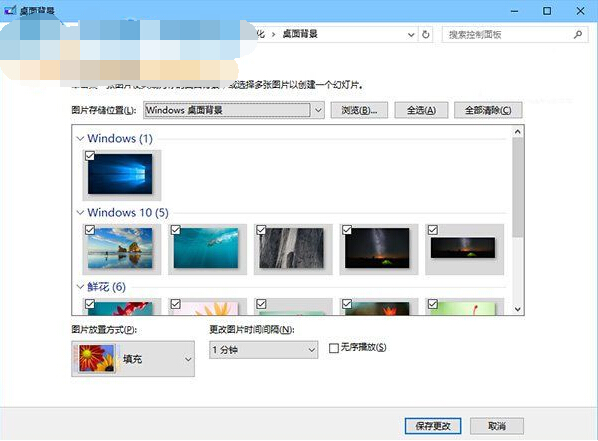
win0系統實現自動更換桌面壁紙的方法
1、按鍵盤Win+R組合鍵,打開“運行”
2、在其中輸入(復制粘貼即可)以下代碼後點擊“確定”:
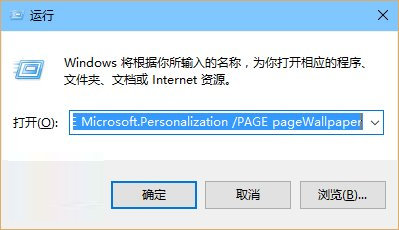
%windir%System32control.exe /NAME Microsoft.Personalization /PAGE pageWallpaper
3、此時可以打開傳統版“桌面背景”,使用方法不再贅述
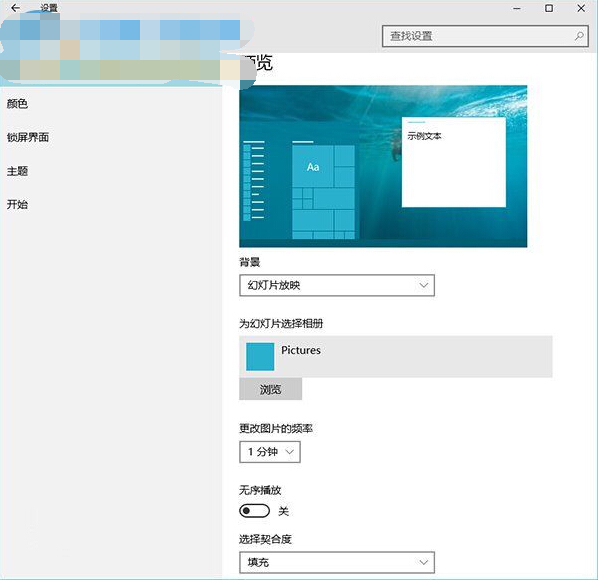
通過上述方法我們就能夠實現桌面壁紙自定更換的功能了,不過在新版的壁紙自動切換間隔時間比較少,但還是比win10以前的版本要靈活多樣,趕快使用該方法對為自己系設置更換壁紙吧!